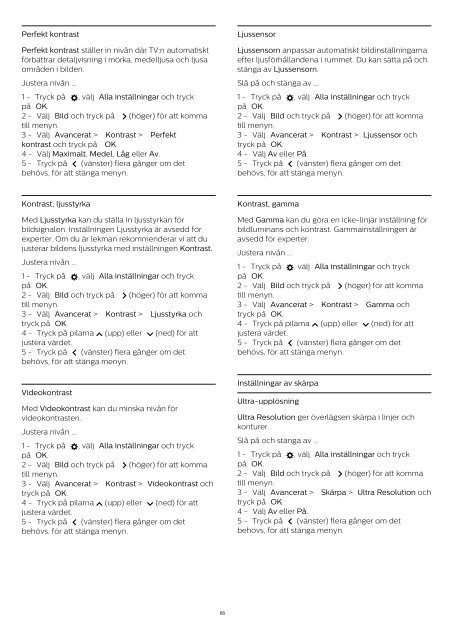Philips 6000 series Téléviseur ultra-plat 4K avec Android TV™ - Mode d’emploi - SWE
Philips 6000 series Téléviseur ultra-plat 4K avec Android TV™ - Mode d’emploi - SWE
Philips 6000 series Téléviseur ultra-plat 4K avec Android TV™ - Mode d’emploi - SWE
You also want an ePaper? Increase the reach of your titles
YUMPU automatically turns print PDFs into web optimized ePapers that Google loves.
Perfekt kontrast<br />
Perfekt kontrast ställer in nivån där TV:n automatiskt<br />
förbättrar detaljvisning i mörka, medelljusa och ljusa<br />
områden i bilden.<br />
Justera nivån ...<br />
1 - Tryck på , välj Alla inställningar och tryck<br />
på OK.<br />
2 - Välj Bild och tryck på (höger) för att komma<br />
till menyn.<br />
3 - Välj Avancerat > Kontrast > Perfekt<br />
kontrast och tryck på OK.<br />
4 - Välj Maximalt, Medel, Låg eller Av.<br />
5 - Tryck på (vänster) flera gånger om det<br />
behövs, för att stänga menyn.<br />
Ljussensor<br />
Ljussensorn anpassar automatiskt bildinställningarna<br />
efter ljusförhållandena i rummet. Du kan sätta på och<br />
stänga av Ljussensorn.<br />
Slå på och stänga av ...<br />
1 - Tryck på , välj Alla inställningar och tryck<br />
på OK.<br />
2 - Välj Bild och tryck på (höger) för att komma<br />
till menyn.<br />
3 - Välj Avancerat > Kontrast > Ljussensor och<br />
tryck på OK.<br />
4 - Välj Av eller På.<br />
5 - Tryck på (vänster) flera gånger om det<br />
behövs, för att stänga menyn.<br />
Kontrast, ljusstyrka<br />
Med Ljusstyrka kan du ställa in ljusstyrkan för<br />
bildsignalen. Inställningen Ljusstyrka är avsedd för<br />
experter. Om du är lekman rekommenderar vi att du<br />
justerar bildens ljusstyrka med inställningen Kontrast.<br />
Justera nivån ...<br />
1 - Tryck på , välj Alla inställningar och tryck<br />
på OK.<br />
2 - Välj Bild och tryck på (höger) för att komma<br />
till menyn.<br />
3 - Välj Avancerat > Kontrast > Ljusstyrka och<br />
tryck på OK.<br />
4 - Tryck på pilarna (upp) eller (ned) för att<br />
justera värdet.<br />
5 - Tryck på (vänster) flera gånger om det<br />
behövs, för att stänga menyn.<br />
Kontrast, gamma<br />
Med Gamma kan du göra en icke-linjär inställning för<br />
bildluminans och kontrast. Gammainställningen är<br />
avsedd för experter.<br />
Justera nivån ...<br />
1 - Tryck på , välj Alla inställningar och tryck<br />
på OK.<br />
2 - Välj Bild och tryck på (höger) för att komma<br />
till menyn.<br />
3 - Välj Avancerat > Kontrast > Gamma och<br />
tryck på OK.<br />
4 - Tryck på pilarna (upp) eller (ned) för att<br />
justera värdet.<br />
5 - Tryck på (vänster) flera gånger om det<br />
behövs, för att stänga menyn.<br />
Videokontrast<br />
Med Videokontrast kan du minska nivån för<br />
videokontrasten.<br />
Justera nivån ...<br />
1 - Tryck på , välj Alla inställningar och tryck<br />
på OK.<br />
2 - Välj Bild och tryck på (höger) för att komma<br />
till menyn.<br />
3 - Välj Avancerat > Kontrast > Videokontrast och<br />
tryck på OK.<br />
4 - Tryck på pilarna (upp) eller (ned) för att<br />
justera värdet.<br />
5 - Tryck på (vänster) flera gånger om det<br />
behövs, för att stänga menyn.<br />
Inställningar av skärpa<br />
Ultra-upplösning<br />
Ultra Resolution ger överlägsen skärpa i linjer och<br />
konturer.<br />
Slå på och stänga av ...<br />
1 - Tryck på , välj Alla inställningar och tryck<br />
på OK.<br />
2 - Välj Bild och tryck på (höger) för att komma<br />
till menyn.<br />
3 - Välj Avancerat > Skärpa > Ultra Resolution och<br />
tryck på OK.<br />
4 - Välj Av eller På.<br />
5 - Tryck på (vänster) flera gånger om det<br />
behövs, för att stänga menyn.<br />
66